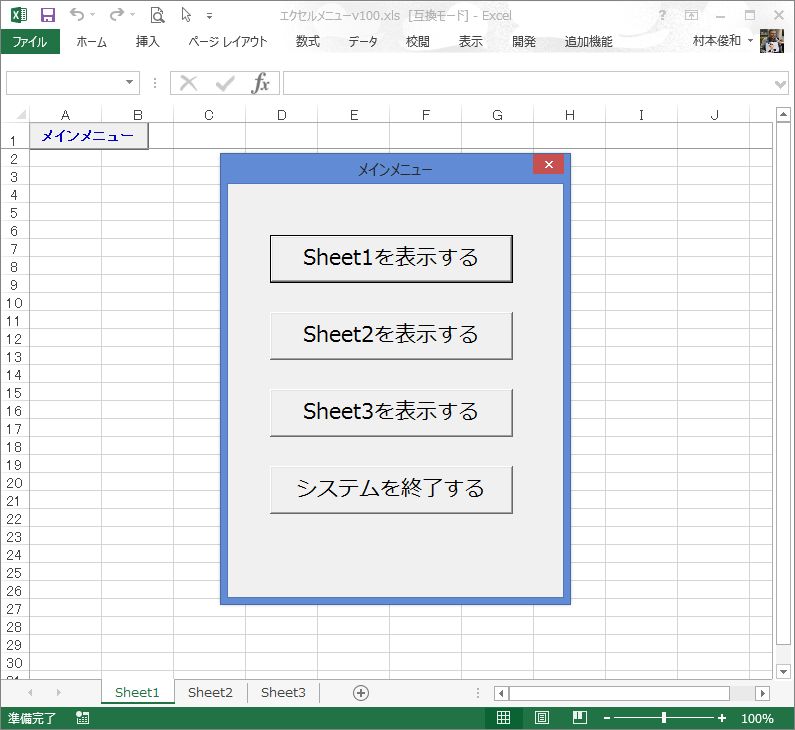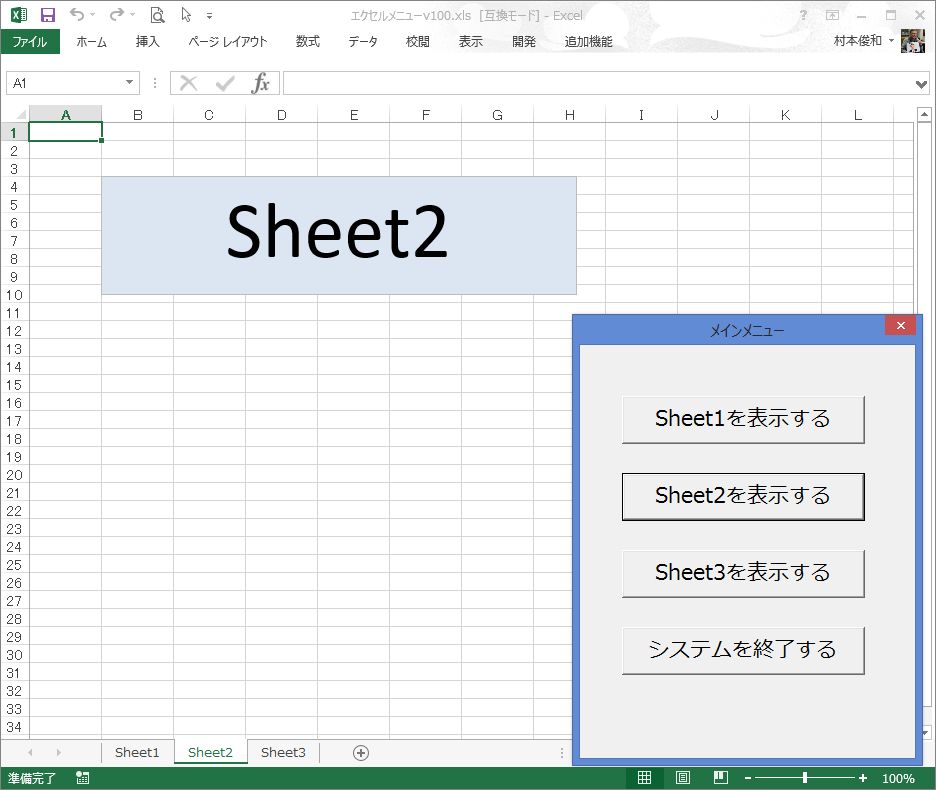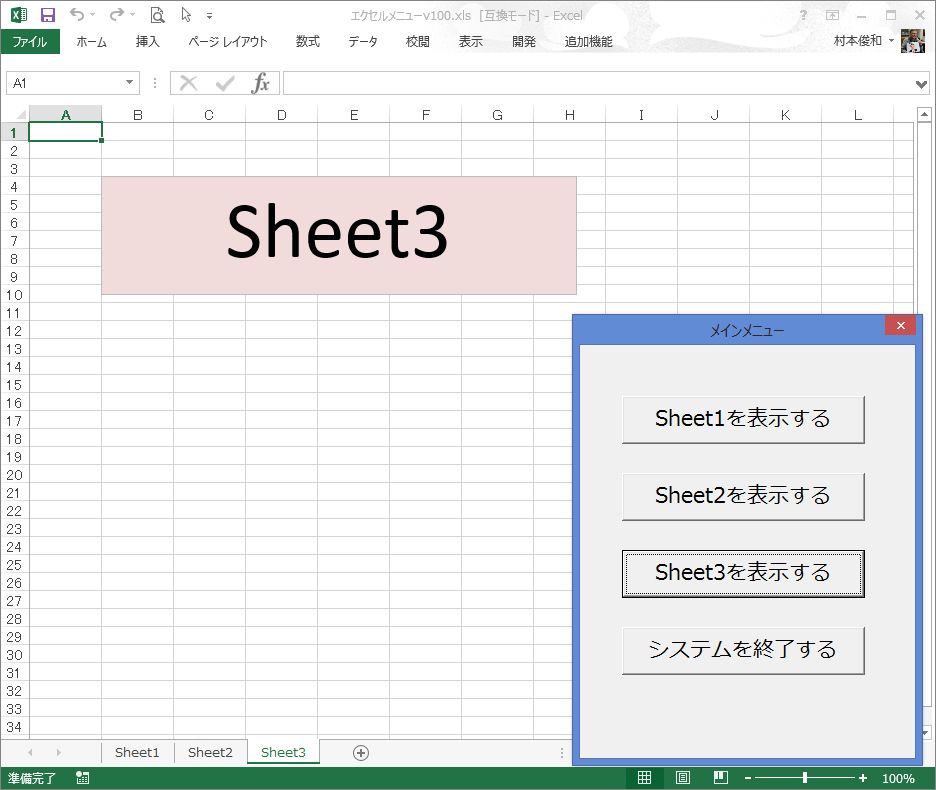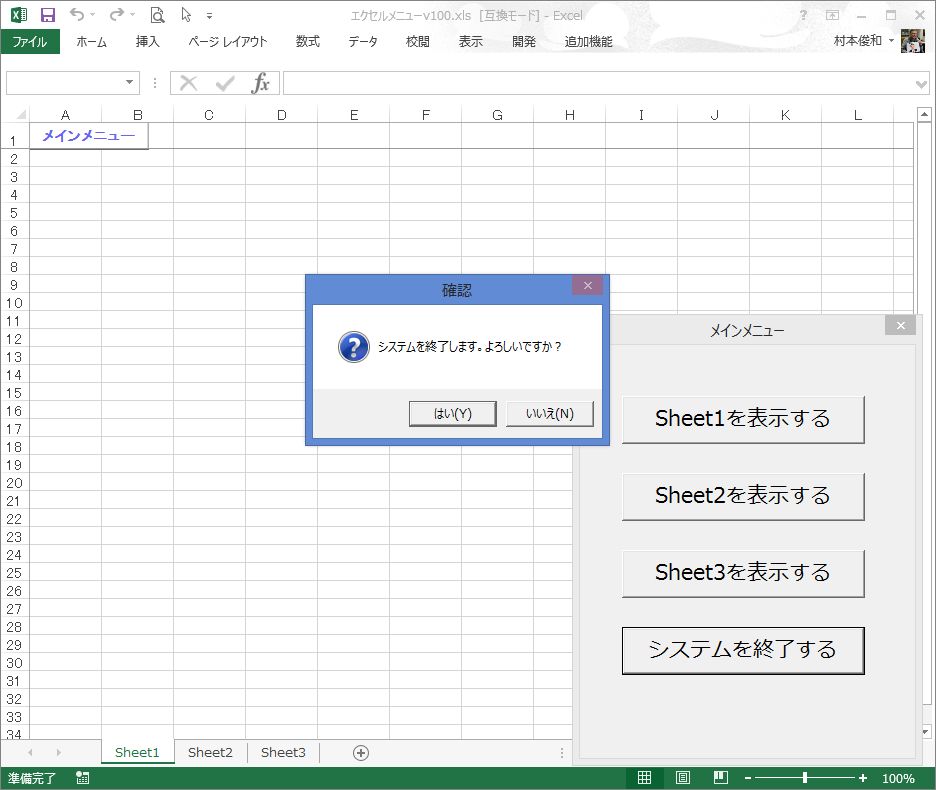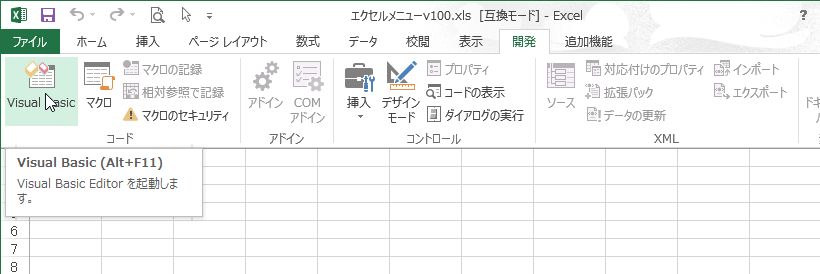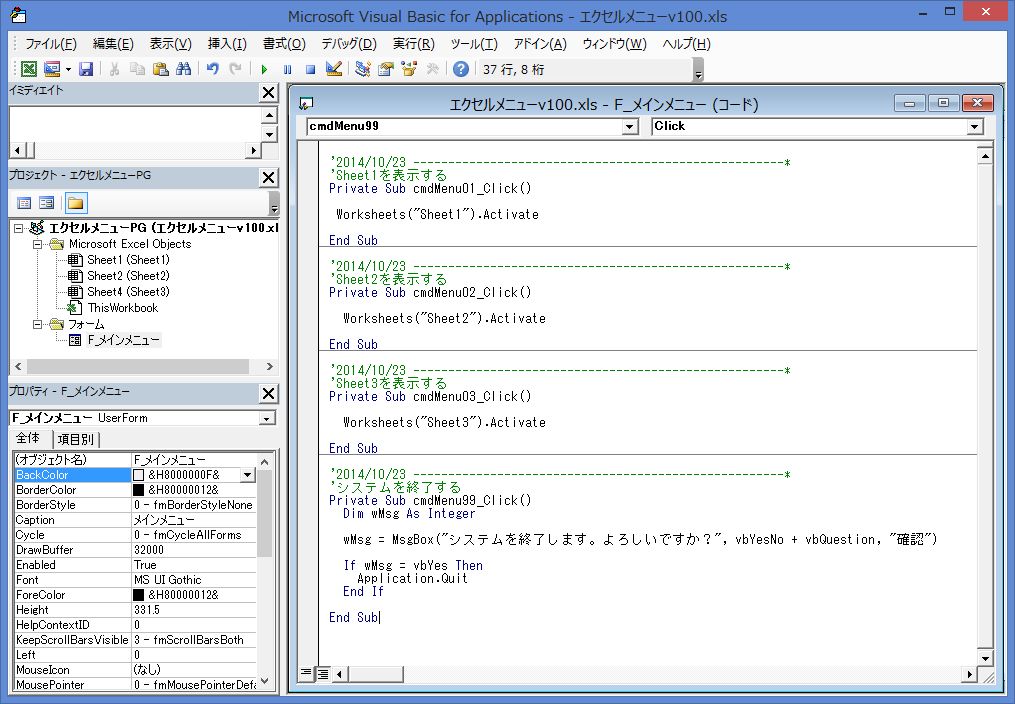プログラム概要
エクセルで作ったシートをもっと使いやすくするために「メニュー」を作成しました。
プログラムコードは、オープンにしていますのでご利用ください。
動作は、次の通りです。
1.[メインメニュー]ボタンを押すと、メインメニューフォームが開きます。
2.[Sheet2を表示する]ボタンを押すと、Sheet2が前面に表示されます。
3.[システムを終了する]ボタンを押すと、確認画面を表示して、システムを終了します。
[Sheet2を表示する]ボタンを押した場合
Sheet2が、前面に表示されます。
[Sheet3を表示する]ボタンを押した場合
[システムを終了する]ボタンを押した場合
画面確認後、エクセルを終了します。
プログラムを変更する場合
プログラムを変更する場合は、[開発タブ]のVisual Basic を押してください。
開発タブが、表示されていない方は、こちらの「リボンに開発ダブを表示するには?」を参照して設定してください。
[F_メインメニュー]に記述されたコードについて
[Sheet2を表示する]ボタンを押した場合
Private Sub cmdMenu02_Click()
Worksheets(“Sheet2”).Activate
End Sub
▼説明
[Sheet2を表示する]が押された時に実行する、手続きを記述しています。1.ワークシート2をアクティブにしなさい。
[システムを終了する]ボタンを押した場合
Private Sub cmdMenu99_Click()
Dim wMsg As Integer
wMsg = MsgBox(“システムを終了します。よろしいですか?”, vbYesNo + vbQuestion, “確認”)
If wMsg = vbYes Then
Application.Quit
End If
End Sub
▼説明
[システムを終了する]が押された時に実行する、手続きを記述しています。1.使用する変数を宣言します。
2.メッセージボックスを表示して、押された結果をwMSGという変数に入れなさい。
3.wMSGの値がYesなら、アプリケーションを終了しなさい。
以上が、このプログラムの内容です。
サンプルプログラムをご要望の方は、下の[無料ダウンロード]ボタンを押してください